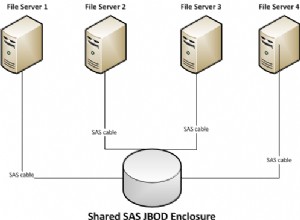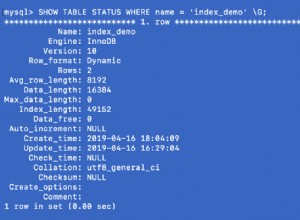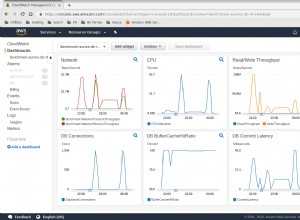In diesem Beitrag werden die Schritte erläutert, die erforderlich sind, um MySQL Community Server 5.7 mithilfe von MySQL Notifier vollständig aus Windows 10 zu entfernen. Die Schritte sollten für andere Versionen von MySQL und Windows gleich sein.
Schritt 1 - Stoppen Sie den Server
Zunächst müssen wir einen bereits laufenden Server stoppen. Klicken Sie auf das Taskleistensymbol – MySQL Notifier und es öffnet sich die Notifier-Taskleiste, wie in Abb. 1 gezeigt.

Abb. 1
Bewegen Sie den Mauszeiger über die laufende MySQL-Instanz und klicken Sie auf die Stopp-Schaltfläche, um den Server zu stoppen.
Schritt 2 - Installationsprogramm starten
Öffnen Sie erneut die Taskleiste MySQL Notifier und bewegen Sie den Mauszeiger auf Aktionen. Klicken Sie auf Launch MySQL Installer, um das Installationsprogramm wie in Abb. 2 gezeigt zu starten.
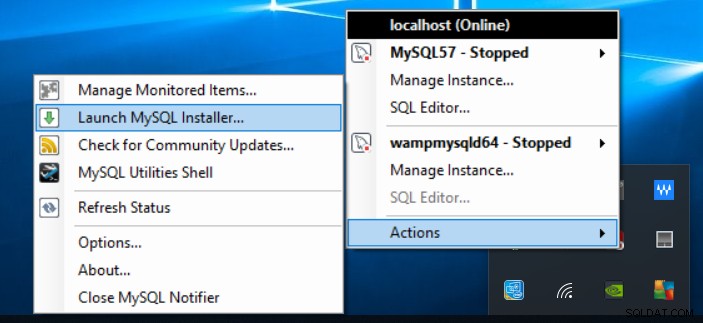
Abb. 2
Das Installationsprogramm zeigt bereits installierte Anwendungen, wie in Abb. 3 gezeigt.
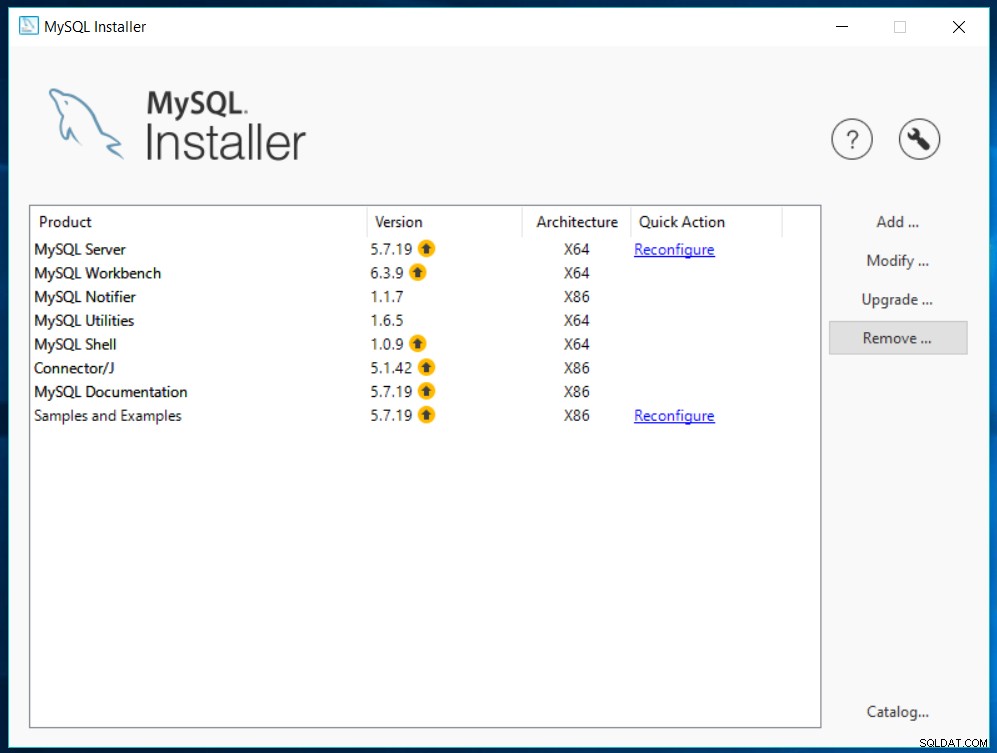
Abb. 3
Schritt 3 - Anwendungen deinstallieren
Klicken Sie auf die Schaltfläche „Entfernen“, um den Deinstallationsprozess zu starten. Der nächste Bildschirm zeigt Optionen zur Auswahl der zu deinstallierenden Anwendung, wie in Abb. 4 gezeigt.
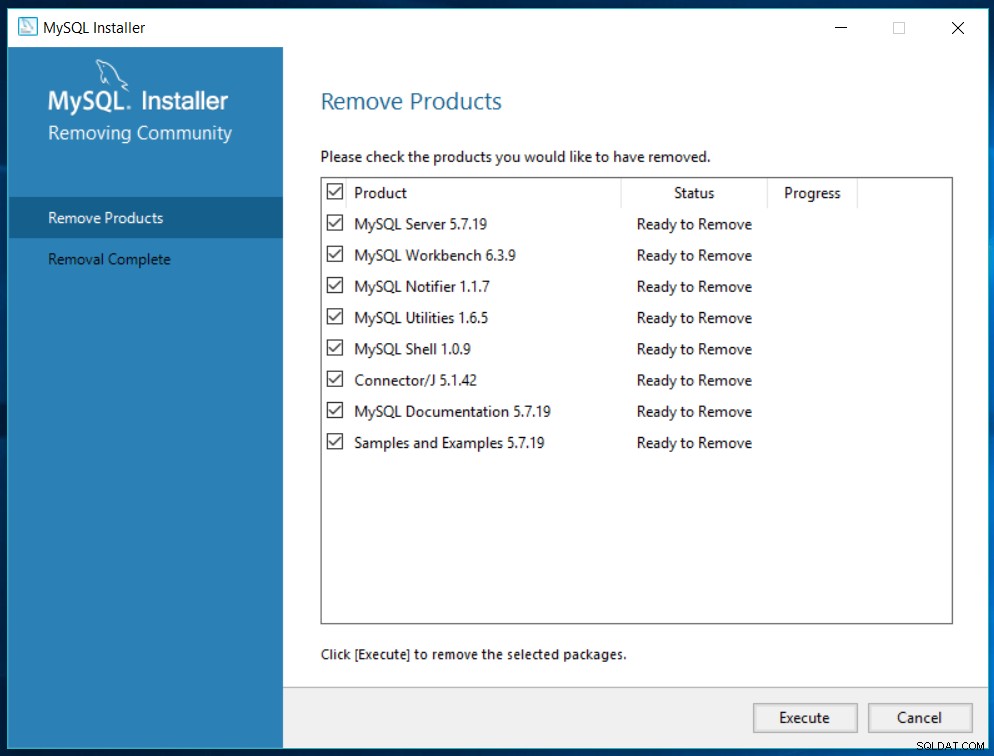
Abb. 4
Wählen Sie alle installierten Anwendungen aus, um die vorherige Installation von MySQL vollständig zu entfernen. Klicken Sie auf die Schaltfläche Ausführen, um die Deinstallation zu starten. Es wird ein Bestätigungs-Popup angezeigt, wie in Abb. 5 gezeigt.
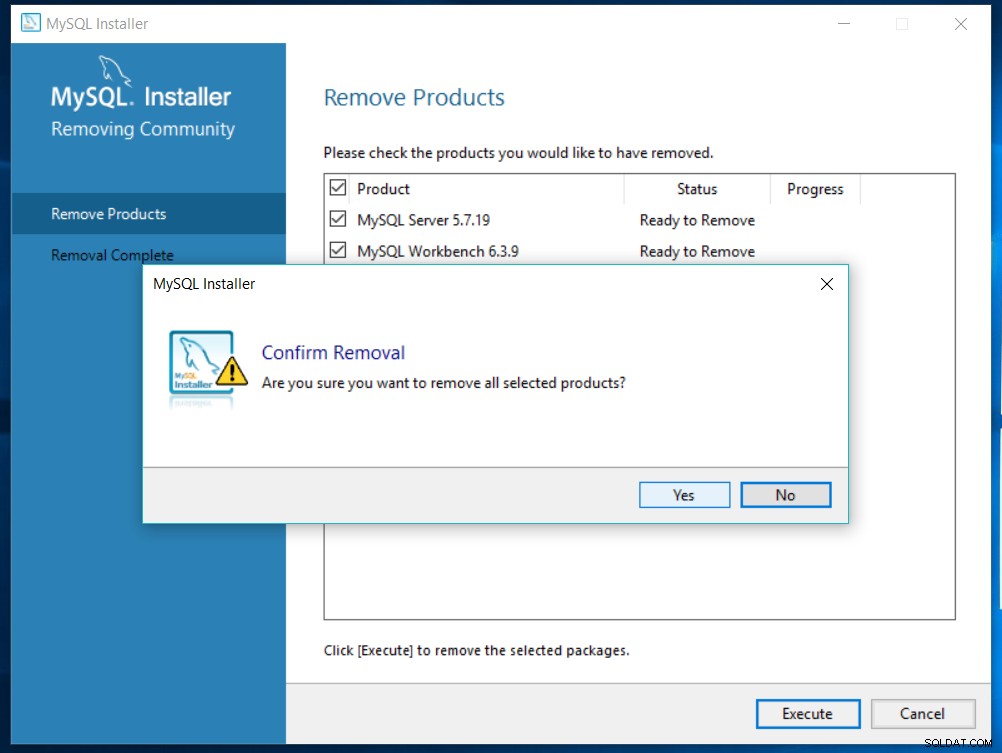
Abb. 5
Klicken Sie auf Ja, um die Deinstallation zu bestätigen und fortzufahren. Das Installationsprogramm zeigt den Fortschritt wie in Abb. 6 dargestellt an.
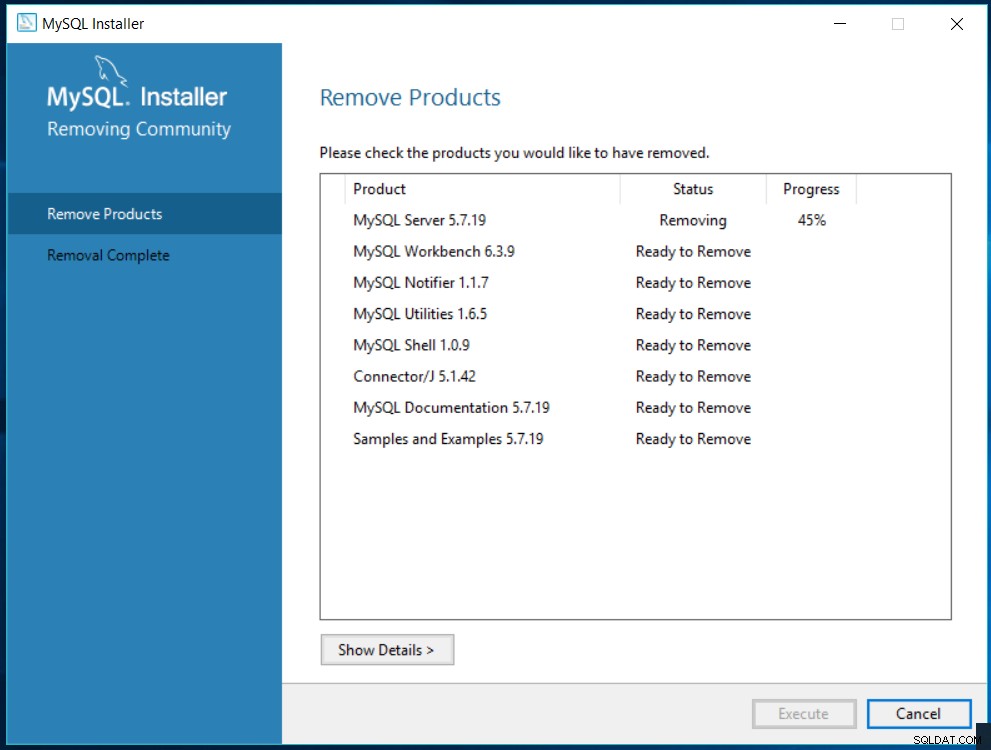
Abb. 6
Das Installationsprogramm fordert Sie auf, die Daten des zuvor installierten MySQL-Servers zu entfernen, wie in Abb. 7 gezeigt.
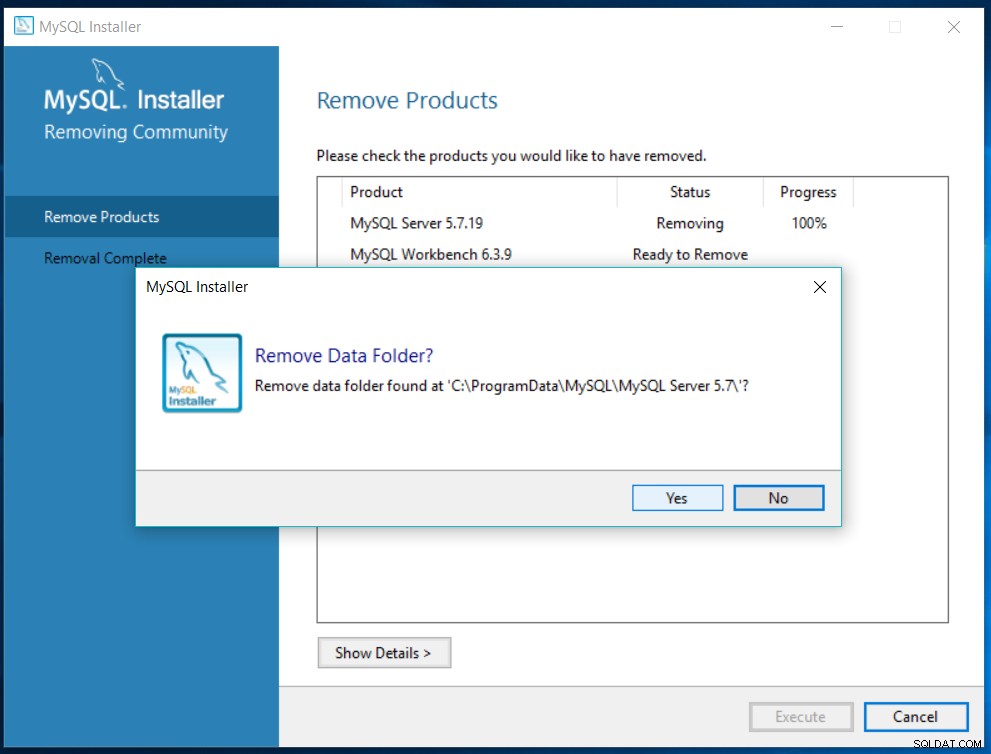
Abb. 7
Drücken Sie die Ja-Taste, um die Daten zu entfernen, andernfalls drücken Sie die Nein-Taste, um die Daten zu behalten.
Nach der Deinstallation aller ausgewählten Apps zeigt das Installationsprogramm den Erfolgsbildschirm, wie in Abb. 8 gezeigt.
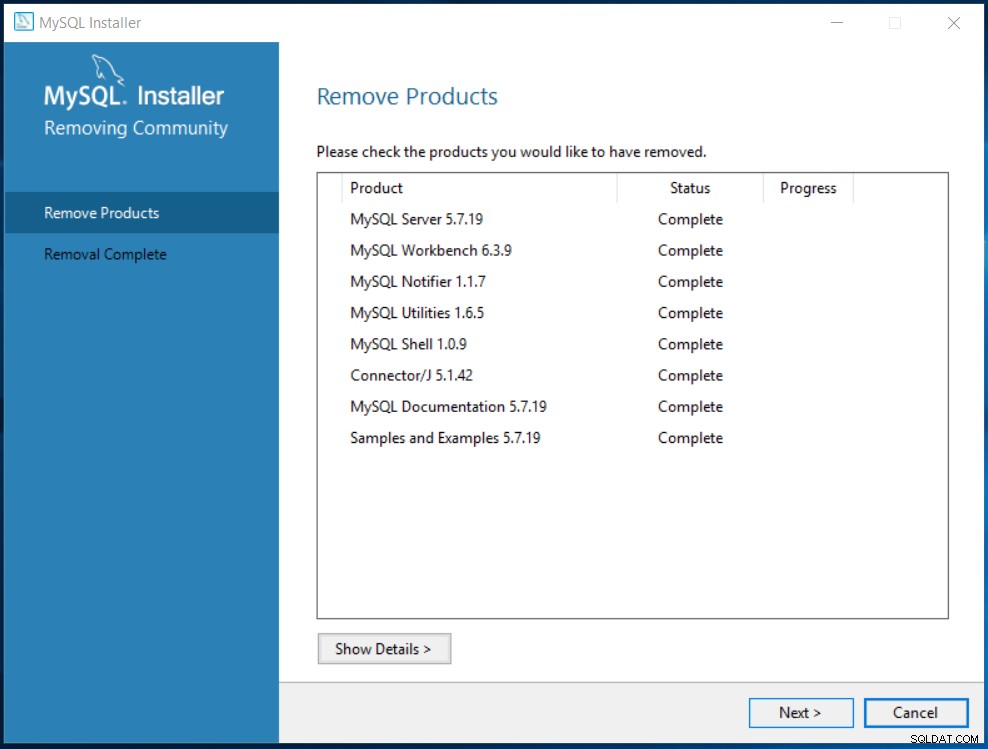
Abb. 8
Klicken Sie auf die Schaltfläche „Weiter“, um das Entfernen der Anwendungen zu bestätigen, wie in Abb. 9 gezeigt.
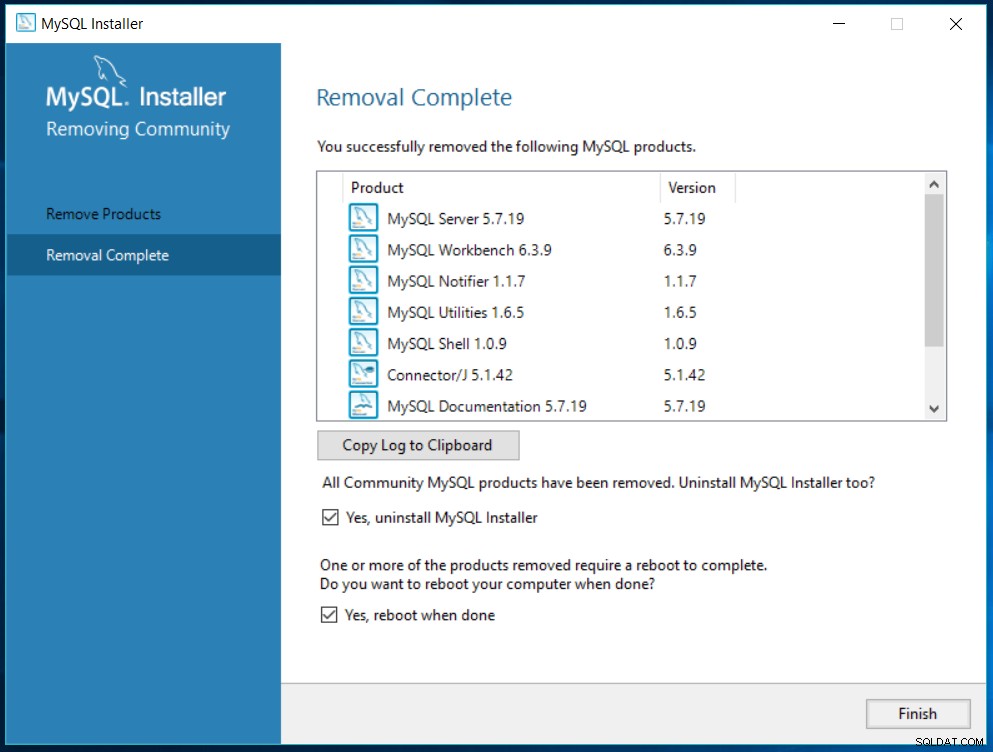
Abb. 9
Wählen Sie die Option zum Entfernen des MySQL-Installationsprogramms und klicken Sie dann auf die Schaltfläche „Fertig stellen“. Der nächste Bildschirm fordert zur Bestätigung auf, das System neu zu starten, wie in Abb. 10 gezeigt.

Abb. 10
So können wir MySQL 5.7 vollständig aus Windows 10 entfernen. Wir können die Daten behalten, falls sie kritisch sind, ansonsten können wir die Option zum Entfernen von Daten wählen, um sie vollständig zu entfernen.